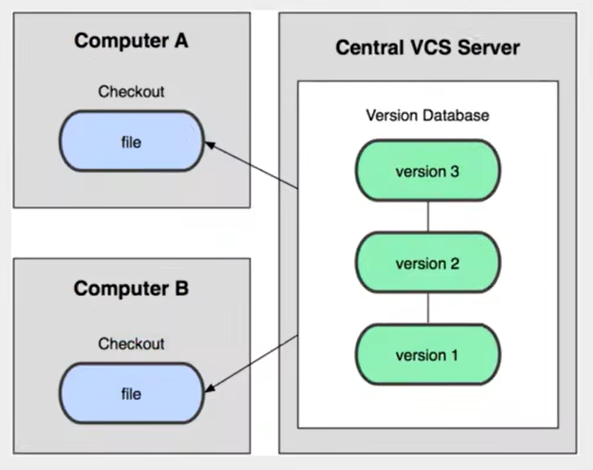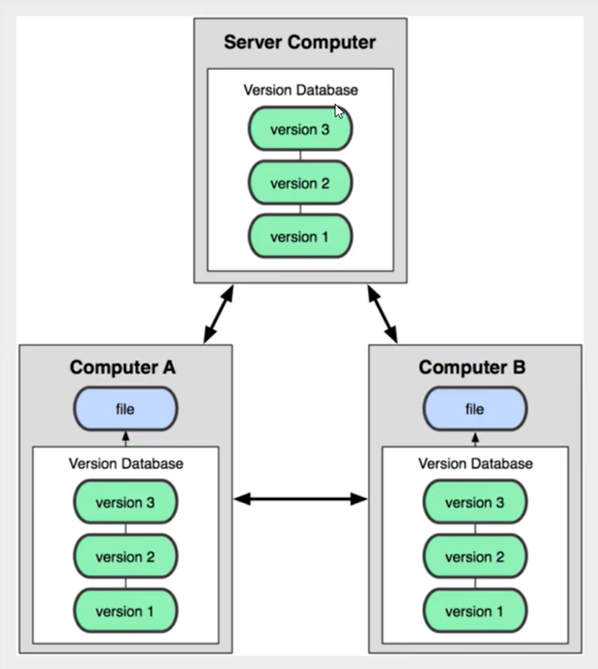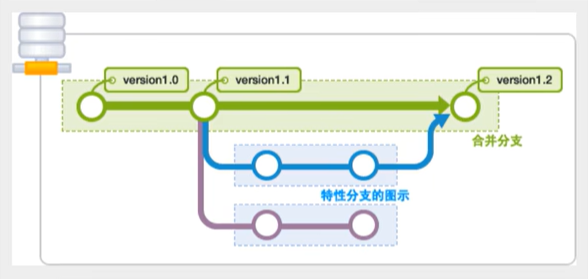Git
一小时Git基础速成
0x1版本控制
在开发过长中用于管理我们对文件、目录或工程能内容的修改历史,方便查看更改历史记录,备份以便恢复以前的版本的软件工程技术。
- 实现跨区域多人协同开发
- 追踪和记载一个或多个
Git SVN CVS…..
0x2版本控制分类
1.本地版本控制 RCS
记录文件每次的更新,对每个版本做一个快照,适合个人使用,如RCS
2.集中式版本控制 SVN
所有的版本数据都放在服务器上,协同开发者从服务器上同步更新或上传自己的修改
3.分布式版本控制 Git
所有的版本信息都同步到本地的每个用户,本地可以查看所有版本历史,可以离线在本地提交,只需在联网时push到相应的服务器或其他用户。
0x3 Git启动
Git Bash:Unix与Linux风格的命令行,使用最多,最推荐
Git CMD:Windows风格命令行
Git GUI:图形界面的Git,不是很建议
0x4 Git配置
查看配置
|
|
查看当前用户(global)配置
|
|
查看系统配置
|
|
Git相关的配置文件
(1)Git\etc\gitconfig Git安装目录下的gitconfig
(2)c:\User\Administrator\.gitconfig 只适用于当前登录用户的配置
设置用户名
|
|
配置邮箱
|
|
0x5 Git基础理论
工作区域
Git本地有三个工作区域,工作目录(Working Directory)、暂存区(Stage/Index)、资源库(Repository或Git Directory)。如果再加上远程的git仓库(Remote Directory)就可以分为四个工作区域。文件在这四个区域之间的转换关系如下:
working:工作区,平时存放代码的地方
Index/Stage:暂存区,用于临时存放改动
Repository:仓库去(或本地仓库),安全存放数据的位置,这里有提交到所有版本的数据,其中HEAD指向最新放入仓库的版本
Remote:远程仓库,托管代码的服务器
- Directory:使用Git管理的一个目录,也就是一个仓库,包含我们的工作空间和Git的管理空间
- WorkSpace:需要通过Git进行版本控制的目录和文件,这些目录和文件组成了工作空间
- .git:存放Git管理信息的目录,初始化仓库的时候自动创建
- Index/Stage:暂存区,或者叫做待提交更新区,在提交进入repo之前,我们可以把所有的更新放在暂存区
- Local Repo:本地仓库,一个存放在本地的版本库;HEAD只是当前的开发分支(branch)
- Stash:隐藏,是一个工作状态的保存栈,用于保存/回复WorkSpace中的临时状态
工作原理
1.在工作目录中添加,修改文件
2.将需要进行版本管理的文件放入暂存区域
3.将暂存区域的文件提交到git仓库
因此,git管理的文件有三种状态:已修改(modified),已暂存(staged),已提交(committed)
0x6 Git项目搭建
创建工作目录与常用指令
工作目录(WorkSpace),建议不要有中文
本地仓库搭建
一种是创建全新仓库,另一种是克隆远程仓库
创建全新的仓库,需要使用Git管理的项目的根目录执行
|
|
克隆远程仓库
将远程服务器上的仓库完全镜像一份至本地
|
|
0x7 Git文件操作
文件的四种状态:
- Untracked:未跟踪,此文件在文件夹中,但没有加入到git库,不参与版本控制,通过
git add,状态变为Staged - Unmodify:文件已入库,未修改,即版本库中的文件快照内容与文件夹中完全一致,这种类型的文件有两种去处,如果他被修改,而变为
modified,如果使用git rm移出版本库,则成为untracked文件 - Modified:文件已修改,没有进行其他操作,通过
git add可进入暂存staged状态,使用git checkout则丢弃修改过的,返回unmodify的状态,即从库中取出文件,覆盖当前修改 - Staged:暂存状态,执行
git commit则将修改同步到库中,这时库中的文件和本地文件又变为一致,文件为Unmodify状态,执行git reset HEAD filename取消暂存,文件状态为Modified
查看文件状态
|
|
忽略文件
有时候我们不想把某些文件纳入版本控制中,比如数据库文件,临时文件等
在主目录下建立".gitignore"文件,此文件有如下规则:
- 忽略文件中的空行或以井号(#)开始的行
- 可以使用Linux通配符
- 如果名称最前面有一个感叹号(!),表示例外规则,将不被忽略
- 如果名称的最前面是一个路径分隔符(/),表示要忽略的文件在此目录下,而子目录中的文件不忽略
- 如果名称最后面是一个路径分隔符(/),表示要忽略的是此目录下该名称的子目录,而非文件
|
|
注册github
略
设置本机绑定ssh公钥
实现免密登录
|
|
随后将公钥信息public key添加到github即可
0x8 Git分支
git分支中常用命令:
|
|
0x9 git挂代理
Git代理有两种设置方式,分别是全局代理和只对Github代理,建议只对github 代理。 代理协议也有两种,分别是使用http代理和使用socks5代理,建议使用socks5代理。 注意下面代码的端口号需要根据你自己的代理端口设定,比如我的代理socks端口是6987. 全局设置(不推荐)
|
|
只设置 Github 的代理
|
|
取消代理
|
|
参考: https://blog.csdn.net/qq_33406021/article/details/130199208